中小企業でもすぐ使える!業務効率化アプリの選び方とおすすめ活用法【事例つき】

業務のムダを減らし、生産性を大きく向上させてくれるのが「業務効率化アプリ」です。
しかし、世の中には数えきれないほど多くのアプリが存在し、それぞれ得意分野や機能が異なります。初めて導入を検討する人にとっては「どれを選べば良いのか分からない」「自社に合うアプリが分からない」という壁が立ちはだかります。
そこで本記事では、業務効率化アプリの種類と特徴、選び方のポイント、おすすめのアプリ事例まで、初心者でも分かりやすく解説します。さらに、kintoneなどの既存ツールとの連携事例も紹介し、実際に導入して効果を出すためのヒントもお伝えします。
目次
業務効率化アプリとは?種類と特徴をわかりやすく解説

業務効率化アプリとは、日々の業務で発生する「ムダな作業」「時間がかかる作業」「人力でのミスが多い作業」を減らすためのツールです。大きく分けると、タスク管理・プロジェクト管理系、コミュニケーション・情報共有系、データ管理・分析系などがあり、それぞれ異なる役割を持ちます。
ここでは代表的な種類と、その特徴・活用例を見ていきましょう。
タスク管理・プロジェクト管理系アプリの特徴と活用例
タスク管理・プロジェクト管理系アプリは、日々の業務や進行中の案件を「見える化」し、チーム全員で進捗を共有できるようにするものです。代表例としてはTrello、Asana、Backlogなどがあります。
これらのアプリは、やるべき仕事をカードやリスト形式で整理でき、期限や担当者を明確に設定可能。タスクが終わればステータスを変更するだけで全員が最新状況を把握できます。
例えば、営業チームが顧客への提案状況を管理する場合、「提案中」「見積提出」「契約済み」などのステータスを設定することで、進行状況を一目で把握できるようになります。紙や口頭でのやり取りよりもミスや抜け漏れが減り、効率的な案件管理が可能になります。特に複数案件が同時進行する企業では、この仕組みだけでも大幅な時間短縮が可能です。
コミュニケーション・情報共有系アプリの特徴と活用例
コミュニケーション・情報共有系アプリは、社内外でのやり取りをスムーズにし、情報の伝達スピードを高めることを目的としています。代表的なアプリにはSlack、Chatwork、Microsoft Teamsなどがあります。
これらは単なるチャット機能にとどまらず、ファイル共有、通話、ビデオ会議、外部アプリとの連携など、業務全体のハブとなる機能を持っています。例えばSlackでは、営業報告をチャット上に投稿すると自動でGoogleスプレッドシートに記録する、といった自動化も可能です。
導入事例として、ある製造業の会社では、現場からの写真報告や作業状況をSlackに投稿し、本社の管理チームが即座に確認できる体制を整えました。これにより、以前は半日以上かかっていた承認フローが、わずか数分で完了するようになったのです。
データ管理・分析系アプリの特徴と活用例
データ管理・分析系アプリは、社内に蓄積されるデータを整理・分析し、意思決定や業務改善につなげる役割を持ちます。代表例としてはkintone、Airtable、Google Data Studioなどがあります。
これらのアプリを使うと、顧客情報や販売実績、在庫状況などを一元管理でき、必要なデータをすぐに取り出せます。さらに、グラフやダッシュボード機能を使えば、リアルタイムで業績や進捗を可視化することが可能です。
例えば、kintoneを利用して顧客情報を管理する場合、営業担当者が外出先からスマホで情報を更新でき、その変更が全社に即時反映されます。これにより、「最新データがどこにあるのか分からない」といった混乱がなくなり、情報の信頼性と業務スピードが大幅に向上します。
業務効率化アプリの選び方|自社に合うツールを見極めるポイント
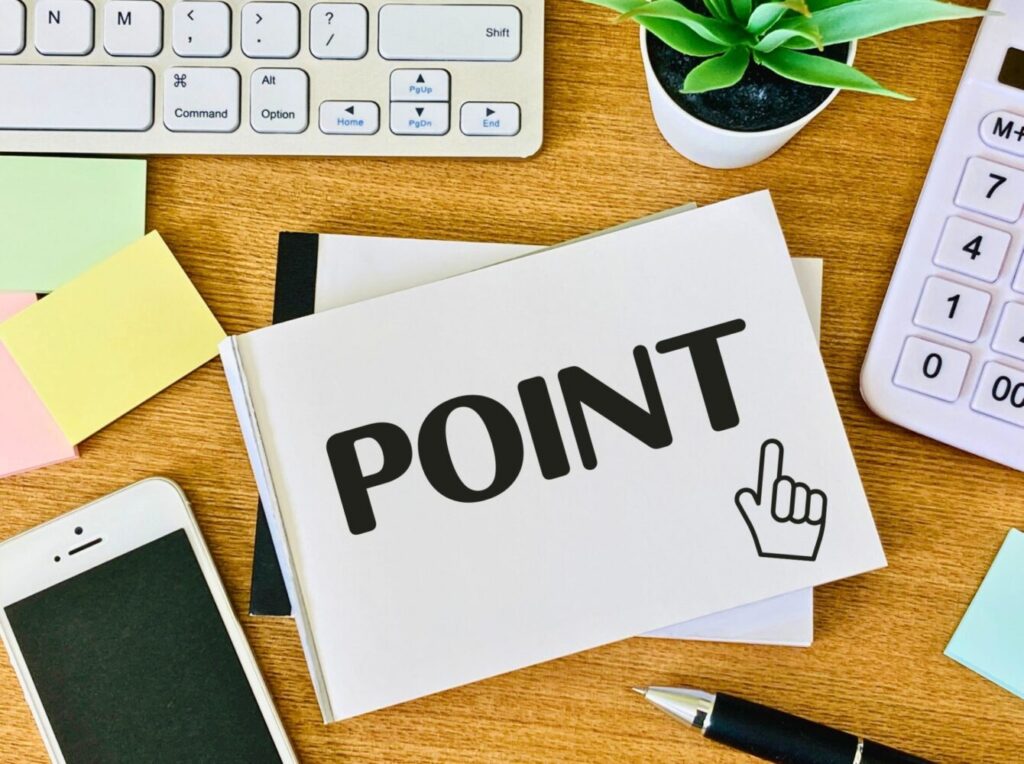
業務効率化アプリを選ぶ際は、単に「人気だから」「無料だから」という理由だけで選ぶと失敗することがあります。重要なのは、自社の業務内容や課題に合ったアプリを選び、長く使える運用体制を作ることです。
ここでは、選定時に確認すべき3つのポイントを解説します。
導入目的を明確にする|効率化したい業務を洗い出す方法
業務効率化アプリ導入の第一歩は、「何のために導入するのか」という目的をはっきりさせることです。例えば、社内の情報共有スピードを上げたいのか、顧客管理を効率化したいのか、在庫やスケジュールを自動管理したいのかによって、最適なアプリはまったく異なります。
実践的な方法としては、まず業務フローを紙やホワイトボードに書き出し、「時間がかかっている作業」「ミスが発生しやすい作業」「同じ入力を何度もしている作業」などの課題をリスト化します。次に、その課題を優先度順に並べ、最も効果を発揮しやすい部分から改善対象に設定します。
目的が曖昧なまま導入すると、「とりあえず便利そうな機能」を備えたアプリを選んでしまい、結局使われなくなったり、複数アプリを中途半端に併用して混乱を招く可能性があります。事前に目的を明確化することで、導入後の定着率や効果測定もしやすくなります。
既存システムとの連携可否を確認する重要性
便利なアプリであっても、既存システムや他ツールと連携できなければ、データの二重入力や管理工数の増加を招き、効率化の効果は大きく損なわれます。例えば、営業管理にはkintone、会計にはfreeeを利用している場合、新たに導入するタスク管理アプリがこれらと自動連携できるかどうかは必ず確認が必要です。
連携の仕組みは、公式の連携機能だけでなく、APIやZapier、Make(旧Integromat)などの外部連携ツールを使う方法もあります。これらを活用すれば、アプリ同士のデータ受け渡しや自動処理が可能になり、手作業の入力が大幅に減ります。
さらに、将来的な事業拡大や部門追加も想定し、柔軟にシステム連携できるアプリを選ぶことが重要です。初期段階で連携可否を見落とすと、後から乗り換えや再構築が必要となり、余計なコストや時間がかかる可能性があります。
コストと機能のバランスを見極めるコツ
業務効率化アプリには、無料プラン、月額課金、年額課金など多様な料金体系があります。無料プランは導入のハードルが低い反面、ユーザー数や機能、保存容量などに制限があるケースが多く、将来的に有料プランへの移行が必要になる場合も少なくありません。
重要なのは、「必要十分な機能を持つアプリを、適正なコストで運用する」ことです。高機能なアプリを選んでも、実際にはほとんどの機能を使わずに放置されてしまうことがよくありますし、反対に機能不足だと別のツールを追加導入することになり、かえってコストが増えます。
おすすめは、まず無料または低価格プランで数週間〜数か月試し、その間に業務との適合度や使いやすさを確認すること。その上で、費用対効果を数値で示し、社内承認を取りやすくするのが理想です。初期から高額な契約を結ぶよりも、段階的な拡張を視野に入れた選び方が長期的にはコスト削減につながります。
おすすめの業務効率化アプリ7選と活用事例

ここからは、実際に多くの企業が利用し、効果を上げている業務効率化アプリを7つ紹介します。中小企業でも使いやすいものを中心に、kintone連携事例や無料で始められるアプリも含めています。
Trello|視覚的にわかりやすいタスク管理
Trelloは、カードやボードを使ってタスクを整理する「かんばん方式」のタスク管理アプリです。シンプルな操作性が特徴で、案件ごとや部署ごとにボードを作り、進捗を一目で把握できます。カードには担当者・期限・チェックリスト・添付ファイルを追加でき、作業内容の詳細管理も容易です。
例えば、営業チームでは「商談予定」「見積中」「契約済み」といった列を作り、カードに顧客名や対応内容を記載。進捗があればドラッグ&ドロップで移動するだけで全員が最新状況を共有できます。さらにGoogle DriveやSlackと連携すれば、関連資料や進捗報告を一元化でき、メールや口頭確認の回数を減らせます。
無料でも十分な機能が使えるため、小規模チームやスタートアップの案件管理に特におすすめです。
Asana|プロジェクト進行管理に強い
Asanaは、タスクをリスト・カレンダー・タイムラインなど多彩な形式で表示できるため、複雑なプロジェクトでも進捗が一目でわかります。各タスクにコメントやファイルを添付でき、コミュニケーションと作業管理を同じ場所で完結可能。依存関係や優先度の設定により、複数の作業を効率的に整理できます。
IT企業の導入事例では、開発スケジュールをAsanaで管理し、開発・デザイン・営業がリアルタイムで状況を把握。これまで週1回の会議でしか共有できなかった進捗が日々更新されるようになり、会議時間を半分以下に削減しました。
また、リモートワークでもチーム全体が同じ進捗状況を共有できるため、時間や場所にとらわれないプロジェクト運営が可能になります。
Slack|リアルタイムな情報共有
Slackは、社内外のチャット、音声通話、ビデオ会議、ファイル共有を一つにまとめたコミュニケーションツールです。案件や部署ごとにチャンネルを作り、会話・資料・進捗が一元管理できます。検索機能も強力で、過去の会話やファイルをすぐに見つけられます。
製造業の事例では、工場の作業員が現場から写真をSlackに投稿→品質管理部門が即座に確認→必要に応じて指示を返信、という流れを構築。以前は半日かかっていたやり取りが数分に短縮され、製品不良の早期発見にもつながりました。さらに、Google Driveやkintoneと連携すれば、現場での報告が自動的にデータベース化され、管理業務の負担も軽減できます。
Microsoft Teams|Office連携が強力
Teamsは、Microsoft 365に含まれるコミュニケーションツールで、WordやExcel、PowerPointとシームレスに連携できます。会議のスケジュール設定、チャット、ビデオ通話、画面共有が一つのプラットフォームで完結します。
ある建設会社では、現場監督と本社のやり取りをTeamsに集約し、作業報告書をExcelで即共有する仕組みを構築。報告の遅延がなくなり、現場と本社間の意思疎通が格段にスムーズになりました。また、会議の録画機能や自動文字起こし機能を活用すれば、議事録作成の手間も削減でき、後から確認する際の情報漏れも防げます。
特にOffice製品を日常的に使う企業にとっては、導入効果が非常に高いツールです。
kintone|業務アプリをノーコードで構築
kintoneは、プログラミング不要で顧客管理・案件管理・在庫管理など、さまざまな業務アプリを作成できるクラウドプラットフォームです。フィールドやテーブルを自由に組み合わせて、自社専用のアプリを短期間で構築できます。
ある中小企業では、営業情報・見積・請求までをkintoneに集約し、SlackやGoogleカレンダーと連携。営業担当が外出先からスマホで情報を更新すると、経理や事務が即座に確認できる体制を実現しました。これにより、見積書作成スピードは従来の2倍、請求漏れもゼロに。さらに、プラグイン追加やAPI連携により、自動化や高度なデータ分析も可能になります。
Google Workspace|クラウドでの共同作業に強い
Google Workspaceは、Gmail、Googleドキュメント、スプレッドシート、カレンダーなどのクラウドツールをパッケージで提供します。特にドキュメントやスプレッドシートは、複数人での同時編集が可能で、編集履歴も自動保存されるため、誰がいつどこを修正したのかが一目でわかります。
広告代理店の事例では、クライアントとスプレッドシートを共有し、広告予算や効果測定をリアルタイムで更新。従来のメール添付でのやり取りが不要になり、修正版の送信ミスやバージョン管理の混乱もなくなりました。さらに、Google Meetやフォームと組み合わせれば、打ち合わせからアンケート収集、データ集計まで一気通貫で行えます。
Chatwork|国内中小企業に人気のチャットツール
Chatworkは、日本語に最適化されたUIとシンプルな操作性で、国内の中小企業を中心に人気のチャットツールです。チャットとタスク管理が一体化しており、会話から直接タスクを作成して担当者を割り当てられます。
士業事務所の導入事例では、顧客とのやり取りをすべてChatworkで一元管理。依頼内容や納期をタスク化して進捗を可視化し、電話やメールでのやり取りが大幅に減少しました。その結果、問い合わせ対応時間を30%削減し、過去案件の履歴検索もスムーズになりました。社外パートナーともアカウントを共有できるため、外注管理や共同プロジェクトにも適しています。
業務効率化アプリ導入の流れと成功のコツ

業務効率化アプリを導入して成功するためには、「便利そうだから」「他社が使っているから」という理由だけで選んではいけません。導入前の準備から、トライアル検証、本格運用、そして社内への定着化まで、計画的な流れを踏むことが重要です。
この流れを押さえることで、導入効果を最大化し、社内の生産性向上を長期的に維持できます。ここでは、導入を成功させるためのステップを具体的に解説します。
導入準備|社内の課題把握と要件定義の方法
導入の第一歩は、まず「現状の業務でどこに課題があるのか」を正確に把握することです。
おすすめは、実際に現場のメンバーや管理者と一緒に業務フローを書き出し、「この作業は時間がかかっている」「二重入力が発生している」「情報が分散して探すのに手間取る」といったボトルネックを洗い出す方法です。
その上で、解決すべき課題の優先順位をつけ、「必ず必要な機能(必須要件)」と「あると便利な機能(希望要件)」を分けて整理します。
例えば、営業管理アプリの場合、必須要件として「案件ごとの進捗管理」「顧客情報の検索機能」を設定し、希望要件として「外部カレンダーとの連携」「チャット機能」などを追加すると、選定時に迷いが減ります。この段階で現場の意見を吸い上げることで、「せっかく導入したのに使われない」という事態を防げます。
トライアル期間を活用した社内検証の進め方
多くの業務効率化アプリは、7日〜30日程度の無料トライアル期間があります。この期間は単なるお試しではなく、「本番さながらの検証の場」として使うことが重要です。
具体的には、実際の業務データを登録して運用し、操作感や反応速度、既存システムとの連携可否を確認します。この時、検証に参加するメンバーは一部の管理職だけでなく、実際に日々使う現場担当者も含めましょう。現場のフィードバックは、操作のしやすさや業務効率化効果を判断する上で欠かせません。
また、トライアル期間中に「操作マニュアルなしでどこまで使いこなせるか」も見ておくと、導入後の教育コストを見積もりやすくなります。
定着化のための社内研修とマニュアル作成ポイント
アプリ導入後の最大の壁は「使われなくなること」です。導入初期の段階で社内研修を実施し、全員が基本操作と使い道を理解できるようにしましょう。
研修は一度きりではなく、初期導入研修→運用1か月後のフォローアップ研修という二段構えがおすすめです。初期は操作習得、1か月後は実務での課題や改善点を共有する場とします。
また、マニュアルは文字だけではなく、スクリーンショットや操作動画を盛り込み、具体的な手順を見える化します。例えば、「顧客情報を追加する手順」や「見積書を作成して送信する流れ」を図解にすると、質問対応の工数削減にもつながります。
さらに、社内ポータルやチャットツールでマニュアルを共有し、いつでもアクセスできるようにしておくと、習熟度の差による業務停滞を防げます。
業務効率化アプリを最大限活かすための注意点

アプリを導入しても、使い方や運用ルールが曖昧だと、期待した効果が得られません。ここでは、導入後に押さえておくべき重要なポイントを解説します。
アプリ依存による属人化リスクの回避
便利なアプリほど、特定の担当者だけが設定や運用のノウハウを持つ「属人化」が起こりやすくなります。この状態は、担当者が休職や退職をした際に大きなリスクとなります。
防ぐためには、アプリの設定手順や運用ルールをドキュメント化し、複数人が同じレベルで操作できるように研修を実施しましょう。さらに、定期的な引き継ぎ会や勉強会を行い、知識をチーム全体に分散させることが重要です。
セキュリティと情報管理のルールづくり
クラウド型アプリを利用する場合、社外からのアクセスやモバイル利用も増えます。便利さと同時に、情報漏えいのリスクも高まります。
これを防ぐために、IDやパスワードの管理ルール、二段階認証の設定、アクセス権限の細分化などを徹底しましょう。特に顧客情報や契約情報などの機密データは、閲覧・編集権限を限定し、操作履歴を確認できるように設定しておくと安心です。
また、社内のセキュリティポリシーを整備し、アプリ利用者全員に周知徹底することも欠かせません。
運用改善を続けるための定期的な見直し方法
業務効率化アプリは、一度導入して終わりではなく、定期的な見直しが必要です。
例えば、半年ごとに「実際に業務時間が短縮できているか」「無駄な機能や使っていない機能がないか」を確認しましょう。新機能や連携機能が追加されている場合、それを取り入れることでさらに効率化できるケースもあります。
また、現場の利用状況や課題をヒアリングし、必要に応じて設定変更や追加研修を行うことも大切です。こうした改善サイクルを回すことで、アプリの価値を長く維持できます。
まとめ|業務効率化アプリは目的明確化と継続運用が成功のカギ
業務効率化アプリは、それぞれの種類によって得意分野や活用シーンが大きく異なります。だからこそ、自社が抱える課題や改善したい業務の目的を明確にしてから選定することが、失敗しないための第一歩です。
導入にあたっては、事前の課題把握と要件定義を丁寧に行い、トライアル期間で実際の業務データを使って効果を検証し、そのうえで社内研修を通じて定着を図ることが成功のカギとなります。また、導入して終わりではなく、属人化の回避やセキュリティ管理、定期的な運用改善を継続していくことで、長期的に高い効果を維持できます。
伴走ナビでは、kintoneをはじめとする業務効率化アプリの導入から運用までをサポートし、数多くの成功事例を積み重ねてきました。本気で業務改善を進めたいとお考えの方は、ぜひお気軽にご相談ください。















